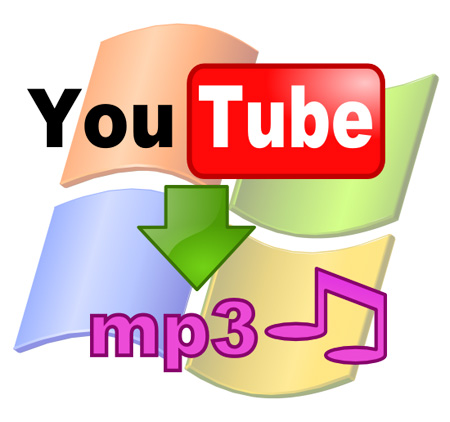Edmodo voor ouders

Ik ben ondertussen gestart met Edmodo in mijn ankerschool. De ouders kregen hierover dit schrijven:
Als school vinden wij het belangrijk dat onze leerlingen leren omgaan met sociale media als Twitter, Facebook of Google+ Maar wij beseffen dat er voor- en nadelen aan deze media vastzitten. De overheid is zich hier ook van bewust en verbiedt kinderen tot 13 jaar om zelf een account aan te maken bij deze diensten. Wij staan achter deze wetgeving, maar weten ook dat de helft van onze leerlingen buiten school (op school is het verboden!) toch vertoeven op bijvoorbeeld Facebook. Daarom zien wij het als onze taak dat wij als school wijzen op de gevaren. Als school heb je ook weinig controle op deze sociale media. Wat gebeurt er met je gegevens? Wat als het misbruikt wordt? Wie ziet wat? Wat doe je bij pestgedrag?
Daarom hebben wij als school gekozen voor Edmodo, een platform waar wij als school wel de volledige controle over hebben. Als onze leerlingen iets posten, dan kan het enkel binnen de schoolgroep gezien worden. Wij kunnen bij misbruik leerlingen blokkeren. Met Edmodo kan de leerkracht makkelijk communiceren met de leerlingen, taken klaarzetten, een quiz geven over een les, een digitale duim geven in de vorm van een badge, …
Jij als ouder, kan jouw kind ook volgen op Edmodo. Hiervoor moet je een account aanmaken op Edmodo met de code die je van jouw kind krijgt. Vraag ernaar.
Onze schoolwebsite is samen met onze Facebookpagina het communicatiekanaal tussen school en ouders. Edmodo wordt dit tussen de leerkracht en de leerlingen, samen met Google Apps wat we reeds verschillende jaren gebruiken.
Wij zouden het jammer vinden dat jouw kind geen gebruik mag maken van Edmodo, maar als ouder heb je het recht om dit te weigeren. In dat geval stuur je een mailtje naar xxxxxxxxxxxxxxxxxxx die je kind terug zal wissen uit Edmodo.
Wij doen ons best om te verkomen dat Edmodo misbruikt wordt, maar als je zelf berichten ziet die wijzen op pestgedrag, aarzel dan niet om ze af te printen en ermee naar school te stappen. We kunnen dan eventueel de gepaste maatregelen nemen. Je mag ook een screenprint sturen naar onze ICT-coördinator.
Op onze schoolwebsite staan deze links voor leerlingen, leerkrachten en ouders:
De korte handleiding voor ouders is van mijn hand.